
Como consertar o NameDrop que não funciona no iOS 17/18? - 6 dicas úteis

"Recentemente, atualizei meu iPhone 13 para iOS 17, configurei meu cartão de contato, mas por algum motivo o recurso namedrop não funciona com outro iPhone, ativei o recurso Reunir dispositivos na configuração de lançamento aéreo, mas isso não funciona resolver o problema".
- da comunidade Apple
NameDrop é um novo recurso introduzido no iOS 17 que permite aos usuários compartilhar rapidamente informações de contato aproximando seu iPhone ou Apple Watch de outros dispositivos. No entanto, alguns usuários encontraram problemas com esse recurso, como a incapacidade de se conectar ou o recurso não responder. Este artigo explorará os motivos comuns pelos quais o NameDrop iOS 17/18 não funciona corretamente e fornecerá soluções específicas para corrigir o problema.
Você pode usar o NameDrop para compartilhar facilmente novas informações de contato com um iPhone ou Apple Watch próximo. No entanto, NameDrop foi projetado apenas para enviar novas informações de contato, não para atualizar contatos existentes.
Como eu habilito o NameDrop?
Passo 1. Certifique-se de que Wi-Fi, Bluetooth e AirDrop estejam ativados em ambos os iPhones. Você pode verificar isso no Centro de Controle para garantir que todos os três ícones estejam ativos.
Passo 2. Desbloqueie e ligue as telas dos dois iPhones. Aproxime os dispositivos, quase tocando-os.
Passo 3. Assim que a tela NameDrop aparecer, escolha os dados do contato que deseja compartilhar e eles serão enviados instantaneamente.
Passo 4. Um brilho aparecerá na parte superior de ambos os dispositivos para indicar uma conexão bem-sucedida. Mantenha os telefones próximos até que NameDrop apareça em ambas as telas.
Passo 5. No seu iPhone, toque em “Compartilhar” ou “Somente Receber”. Se você tocar em “Compartilhar”, suas informações de contato serão enviadas. Se você tocar em “Somente Receber”, obterá os dados de contato da outra pessoa.
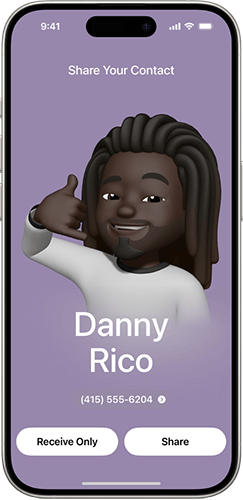
No entanto, às vezes, você pode descobrir que o NameDrop iOS 17/18 não funciona. Por que o Apple NameDrop não está funcionando? A seguir estão alguns motivos possíveis:
Depois de sabermos os motivos pelos quais o NameDrop iOS 17/18 não funciona, aqui estão algumas soluções que você pode tentar.
NameDrop é um novo recurso no iOS 17 e iOS 18 e não funcionará se o dispositivo não estiver executando uma dessas versões do sistema. Portanto, certifique-se de que os dispositivos do remetente e do destinatário estejam atualizados para iOS 17 ou iOS 18.
Para atualizar iOS , siga as etapas abaixo:
Passo 1. Vá em “Configurações” > “Geral” > “Atualização de Software” para verificar a versão atual do sistema. ( iPhone travou na atualização de software ?)
Passo 2. Caso uma atualização esteja disponível, toque em “Baixar e Instalar”.

NameDrop usa tecnologia AirDrop para compartilhar detalhes de contato, portanto, o AirDrop deve estar habilitado para que o recurso funcione corretamente. Além disso, como o AirDrop depende de Wi-Fi e Bluetooth, eles também devem estar ativados para que o NameDrop funcione conforme esperado.
Para fazer isso, siga as etapas abaixo:
Passo 1. Abra o Wi-Fi e o Bluetooth na Central de Controle do dispositivo.
Passo 2. Vá em "Configurações" > "Geral" > "AirDrop" e selecione "Somente contatos" ou "Todos". ( AirDrop não funciona no iPhone ?)

Passo 3. Siga os mesmos passos no outro telefone.
Nem todos os dispositivos suportam NameDrop. Se estiver usando um dispositivo mais antigo, você poderá encontrar o problema do NameDrop não funcionar no iOS 17/18.
Modelos de iPhone compatíveis com NameDrop:
Às vezes, falhas temporárias no sistema do dispositivo podem fazer com que o NameDrop não funcione. Reiniciar o dispositivo é uma solução simples e eficaz.
Para reiniciar o iPhone, siga os passos abaixo:
Passo 1. Pressione e segure o botão "volume" e o botão "lateral" até que o controle deslizante de desligamento apareça.
Passo 2. Arraste o controle deslizante e aguarde 30 segundos para que o dispositivo desligue.
Passo 3. Para ligá-lo novamente, pressione e segure o botão lateral até aparecer o logotipo da Apple.

Se os métodos acima não resolverem o problema, pode haver uma falha interna do sistema. iOS System Recovery é uma ferramenta profissional de reparo de sistema iOS que pode corrigir vários problemas do sistema sem perda de dados, incluindo iPhone preso no logotipo da Apple, tela preta/verde/azul do iPhone, iPhone não restaura e muito mais. Além do mais, você pode usar esta ferramenta para atualizar ou fazer downgrade das versões iOS gratuitamente.
Veja como usar iOS System Recovery para corrigir iOS 17/18 NameDrop que não funciona:
01 Baixe e instale a ferramenta em seu computador. Assim que a instalação for concluída, abra o programa e selecione " iOS System Recovery".
02 Conecte seu iPhone ao computador e confie na conexão. Em seguida, clique em “Iniciar” e siga as instruções na tela para entrar no modo de recuperação.

03 Selecione “Modo Padrão” e clique em “Confirmar” para prosseguir. A ferramenta começará a baixar o firmware iOS necessário.

04 Após o download do firmware, clique em “Reparar” para iniciar o processo de reparo. A ferramenta consertará seu dispositivo e resolverá problemas, como o NameDrop não funcionar.

Se o problema ainda não for resolvido, você pode entrar em contato com o Suporte da Apple para obter assistência. O Suporte da Apple pode fornecer verificações de hardware e orientações adicionais.
Se o NameDrop não estiver funcionando corretamente, você pode usar Coolmuster Mobile Transfer para compartilhar informações de contato. Esta ferramenta oferece suporte à transferência rápida de contatos, fotos, vídeos e outros dados entre dispositivos iOS e Android .
Principais recursos do Coolmuster Mobile Transfer :
Veja como transferir contatos de iPhone para iPhone usando Mobile Transfer:
01 Baixe e inicie o programa. Em seguida, conecte os dois dispositivos iOS usando dois cabos USB. Quando solicitado no seu iDevice, toque em "Confiar".

02 Assim que ambos os dispositivos forem detectados, você verá a interface mostrada abaixo. Se os dispositivos de origem e destino estiverem invertidos, basta clicar no botão "Inverter" para trocá-los.

03 Selecione "Contatos" no menu central e clique no botão "Iniciar cópia". Suas informações de contato serão transferidas em apenas alguns minutos.

Tutorial em vídeo:
Isso é tudo que você precisa saber sobre NameDrop. Acredito que seguindo as etapas de solução de problemas mencionadas acima, você pode resolver facilmente o problema “NameDrop não funciona”. Se o problema persistir, recomendo usar Coolmuster Mobile Transfer para rápido compartilhamento de contatos e transferência de dados.
Artigos relacionados:
Somente os contatos do AirDrop não funcionam? - Razões e 6 soluções internas!
Como consertar o modo de recuperação do iPhone que não funciona? - 5 correções confiáveis
Como consertar a App Store do iPhone/iPad que não funciona? - 10 soluções
[100% Work] Como consertar o pôster de contato iOS 17/18 que não funciona?





